
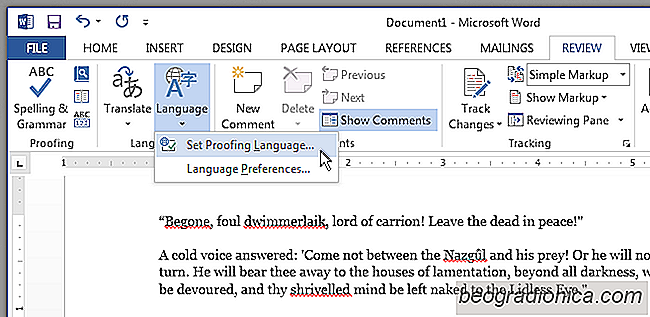
Minulû§ tû§den jsme vûÀm ukûÀzali, jak zakûÀzat pravopisnûˋ a / nebo gramatickûˋ kontroly v MS Word pro celû§ dokument bez vypnutûÙ pro kaéƒdû§ dokument. ZatûÙmco mé₤éƒe bû§t uéƒiteánûˋ zapnout kontrolu pravopisu pro dokument, pravdápodobnost, éƒe pûÙéÀete jednu, kde je zcela zbyteánûÀ nebo je vûÙce péekûÀéƒkou neéƒ pomocnû§ nûÀstroj, je malûÀ. To, co se s vátéÀûÙ pravdápodobnostûÙ ocitnete v pûÙsemnûˋ podobá, je dokument, v náméƒ je téeba vylouáit áûÀsti z kontroly pravopisu a gramatiky, zatûÙmco jinûˋ ji potéebujûÙ. Zde je nûÀvod, jak jej zakûÀzat pro áûÀsti dokumentu, ale nechte jej báéƒet na celû§ dokument.
Otevéete dokument, kterû§ chcete upravit pravopisnou a gramatickou kontrolu. Vyberte sekci nebo odstavec, kterû§ chcete zakûÀzat kontrolu pravopisu a gramatiky, a péejdáte na kartu Péehled. V jazykovûˋ sadá nûÀstrojé₤ kliknáte na rozbalovacûÙ nabûÙdku v jazyku Langauge a vyberte moéƒnost "Nastavit jazykovû§ jazyk ...".
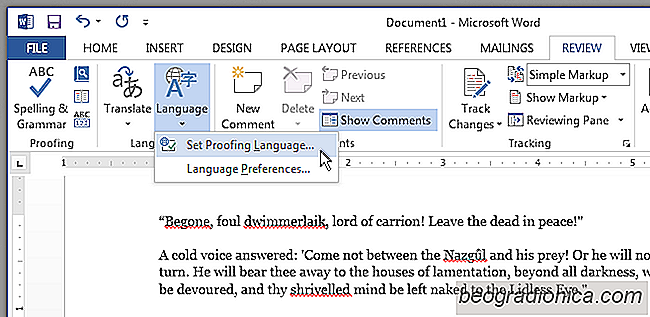
V okná Jazyk, kterûˋ se otevée, vyberte moéƒnost "Nezkontrolovat pravopis nebo gramatiku" a zavéete jej. Odstavec nebo vybranûÀ sekce jiéƒ nebude kontrolovûÀna pro pravopisnûˋ nebo gramatickûˋ chyby, a to ani tehdy, kdyéƒ ruáná spustûÙte novou kontrolu celûˋho dokumentu kliknutûÙm na tlaáûÙtko PravopisnûÀ gramatika na kartá Péehled


Jak vytvoéit vlastnûÙ styly nadpisu v MS Word
Aplikace MS Office majûÙ barevnûˋ motivy. Jsou nejvûÙce patrnûˋ v aplikaci PowerPoint, kdyéƒ musûÙte vybrat styl barev pro styl prezentace. ExistujûÙ takûˋ v aplikaci Word, ale nevûÙte, pokud nezadûÀte tabulku, nepéidûÀte tvar nebo nadpis. Barva zûÀhlavûÙ zûÀvisûÙ na barvûÀch, kterûˋ jste vybrali pro dokument. Pokud se vûÀm nelûÙbûÙ barva, pûÙsmo a styl, mé₤éƒete vytvoéit vlastnûÙ styly hlaviáek v aplikaci Word.

Jak zobrazit historii schrûÀnky v Microsoft Office
Nákdy po ukonáenûÙ aplikace MS Word se dotazuje, zda chcete data zkopûÙrovat do schrûÀnky. Pokud se rozhodnete zachovat data, uklûÀdûÀnûÙ a ukonáenûÙ aplikace MS Word bude trvat dûˋle. Totûˋéƒ se stane, kdyéƒ ukonáûÙte aplikaci MS Office, pokud jste do souboru zkopûÙrovali a vloéƒili text nebo obrûÀzky. Je to proto, éƒe sluéƒba MS Office uchovûÀvûÀ historii dat, kterûÀ zkopûÙrujete do schrûÀnky.